Microsoft OneNoteのキャンバス[groovyReview]

過去数週間にわたって、Canvas for OneNoteと呼ばれるOfficeLabsの新しいツールで遊んでいます。人生の主な目的は、Microsoft OneNoteノートブックを視覚的に管理できるようにすることです。
アップデートgroovyReader Stewは、コメント– Microsoft OneNoteにはWindows VistaとOffice 2007の両方が必要です。XPユーザーの皆様、ごめんなさい。また、Windows 7でそれを実行することをベンチャーしますが、テストしていません。
エディターの更新 – Officelabsは閉鎖され、Canvas for OneNoteのようなアプリの構築またはサポートは終了しました。この記事では、リンクが機能しなくなったため、すべてのリンクが削除されました。
試してみたい場合は、OneNoteページのキャンバスからアプリのコピーを取得できます。 「TRY IT」をクリックしてダウンロードを取得してください。
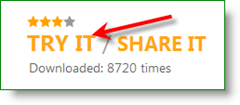
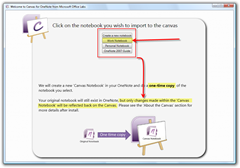
ダウンロードを開始し、実行したらインストーラーでは、OneNoteファイルからノートブックを選択するよう求められます。 「1回限りのコピー」が完了すると、次にOneNoteを開くと、「ノートブックバー」に新しいノートブックが表示されます。
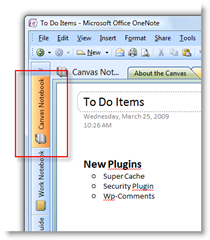
さらに、Canvas内で作成された新しいページは、そのようにラベル付けされた新しいタブの下に保存されます
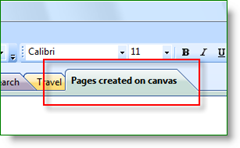
その他の注意事項:
- OneNoteのノートブックのキャンバスへの初期コピーは「コピーのみ」です。元のノートブックは影響を受けたり変更されたりしません
- OneNoteのキャンバスで新しいOneNoteページを表示するには、Canvas内にページを作成する必要があります
- OneNote内のページ/メモに加えられた変更は、OneNoteのCanvas内でページを開いた後にのみレンダリングされます。つまり、飛び回ってノートブックを見ると、OneNote内で行われた変更は、ページ/ノートを実際にダブルクリックするまでレンダリングされません。その時点で、OneNote内で行った更新を行います。
- OneNote用のCanvas内で作成されたコンテナはOneNote内に一切表示されないため、後でOneNoteのみを使用する場合に新しいページを整理する方法はありません。
全体的に非常にクールですが、何も表示されませんEye Candy効果以外のアプリケーションの有効な使用。通常のOneNoteインターフェイスの代わりに個人的に使用するとは言えません。 OneNote IEで大好きになった機能を取り除いています。さまざまなノートブックやタブを整理し、検索を使用してすばやくジャンプしたり、パスワードなどでさまざまな領域をロックしたりします。










コメントを残す